win日志怎么看 Win10系统日志查看步骤
更新时间:2024-06-14 09:00:35作者:jiang
Win10系统日志是记录操作系统运行时发生的事件和错误信息的重要工具,通过查看系统日志,用户可以了解系统运行的状况,及时发现并解决可能存在的问题。要查看Win10系统日志,可以通过事件查看器或PowerShell命令来进行操作。在事件查看器中,用户可以查看应用程序、安全性、系统和安全性等不同类型的日志信息,帮助用户更全面地了解系统运行的情况。通过掌握Win10系统日志的查看步骤,用户可以更好地维护和管理自己的电脑系统。
具体方法:
1.在Win10系统里右键开始菜单,选择事件查看器,如下图所示。
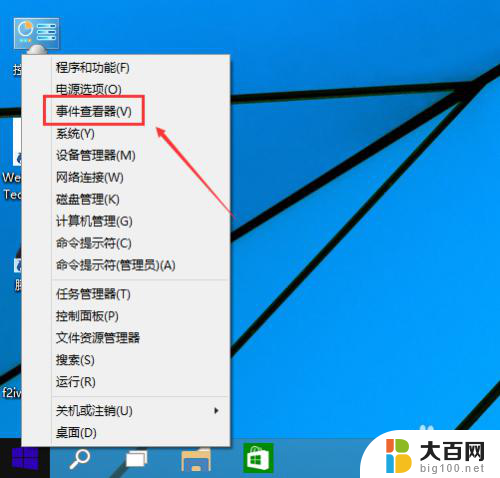
2.在事件查看器里点击Windows日志,如下图所示。
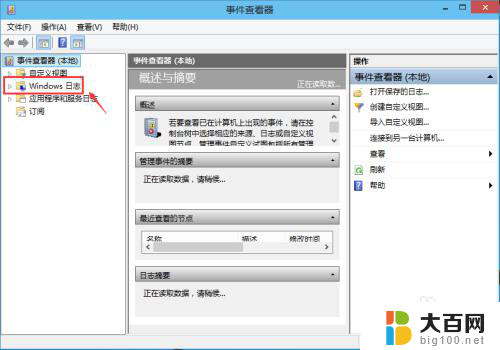
3.在这里可以按分类点击查看日志,在日志查看器的左边有应用程序日志。安全日志,设置日志,系统日志等等,系统错误一般都在系统选项里,应用程序错误在应用程序选项里,如下图所示。
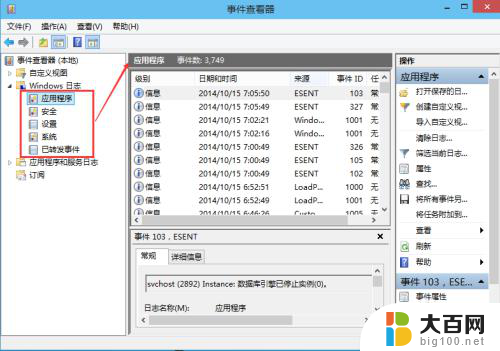
4.可以选择某一条系统日志点击右键,选择事件熟悉查看更详细的内容。如下图所示。
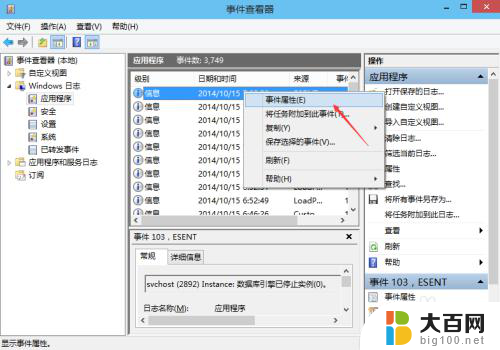
5.在打开的事件属性里,可以查看到详细的信息。点击复制可以把系统日志拷贝出去,如下图所示。
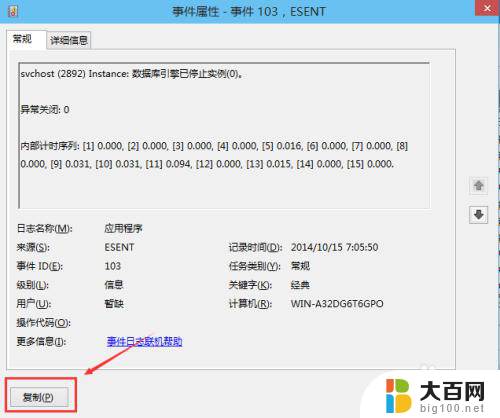
6.在事件查看器的右边栏可以对日志进行快捷键操作,如下图所示。
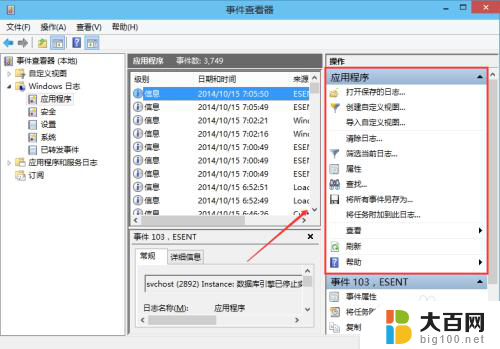
以上就是如何查看win日志的全部内容,如果有任何问题,用户可以根据小编提供的方法进行操作,希望这些方法能够帮助到大家。
win日志怎么看 Win10系统日志查看步骤相关教程
- win10开机日志 win10系统电脑开关机日志查看方法
- windows事件查看器日志怎么看 win10中windows事件日志查看方法
- 查看电脑错误日志 如何在Win10系统下查看程序错误日志
- win10查看蓝屏信息 如何查看win10系统的蓝屏日志
- 系统日志怎么打开 Win10系统日志怎么打开
- windows 删除文件日志 win10系统如何清理系统日志
- windows日志文件删除 怎样在win10系统中清除系统日志信息
- windows删除系统日志部分清除 win10系统如何清理系统日志信息
- windows日志错误事件7034 win10日志事件7034错误解决方法
- 如何查看win10系统激活日期 win10怎么查看激活时间
- win10c盘分盘教程 windows10如何分区硬盘
- 怎么隐藏win10下面的任务栏 Win10任务栏如何隐藏
- win10系统文件搜索功能用不了 win10文件搜索功能无法打开怎么办
- win10dnf掉帧严重完美解决 win10玩地下城掉帧怎么解决
- windows10ie浏览器卸载 ie浏览器卸载教程
- windows10defender开启 win10怎么设置开机自动进入安全模式
win10系统教程推荐
- 1 windows10ie浏览器卸载 ie浏览器卸载教程
- 2 电脑设置 提升网速 win10 如何调整笔记本电脑的网络设置以提高网速
- 3 电脑屏幕调暗win10 电脑屏幕调亮调暗设置
- 4 window10怎么一键关机 笔记本怎么使用快捷键关机
- 5 win10笔记本怎么进去安全模式 win10开机进入安全模式步骤
- 6 win10系统怎么调竖屏 电脑屏幕怎么翻转
- 7 win10完全关闭安全中心卸载 win10安全中心卸载教程详解
- 8 win10电脑怎么查看磁盘容量 win10查看硬盘容量的快捷方法
- 9 怎么打开win10的更新 win10自动更新开启教程
- 10 win10怎么关闭桌面保护 电脑屏幕保护关闭指南